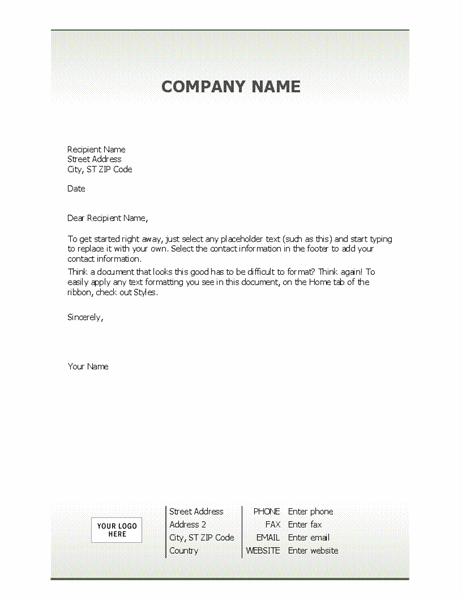Cara Membuat Garis Kop Surat – Kop surat yaitu identitas surat yang ada gambar logo organisasi, perusahaan, ataupun instansi beserta dengan alamat yang lengkap dan nomor kontak dari perusahaan itu. Untuk surat-surat perusahaan ataupun instansi, KOP surat adalah hal yang perlu untuk disertakan di surat. Fungsi dari KOP surat, tidak hanya akan berikan keindahan yang tersendiri di dokumen surat, pun mampu untuk berikan informasi tambahan pada penerima atau akseptor surat.
Tak ada aturan yang baku di dalam menyajikan kop surat, tapi kebanyakan pastinya yang sebaik mungkin. Misalnya, salah satu atribut dalam kop surat yang sering ditambahkan, yaitu garis tebal di bawah kop surat. Atribut ini berfungsi memperlihatkan kesan yang lebih menarik dan menawan di kop surat.
Perlu untuk Anda mengerti jika pembuatan dari surat yang lengkap dengan kop surat termudah dibuat menggunakan Microsoft Word, baik itu versi 2007 hingga versi 2016. Pada Microsoft Word, kop surat biasanya memakai header footer, maka dari itu formatnya serupa untuk tiap lembar kop surat.
Pada kesempatan kali ini, masih berkaitan dengan kop surat, akan membahas tentang bagaimana cara membuat garis kop surat. Mengapa? Itu karena masih cukup banyak orang yang menggunakan Microsoft Word yang tak mengetahui caranya meskipun caranya mudah sekali. Yuk, langsung simak saja!
Baca juga: Cara Membuat 2 Kolom di Word Mudah Step By Step
Cara Buat Garis Kop Surat Memakai Menu Shapes

Cara pertama yang bisa Anda coba untuk membuat garis pembatas di kop surat adalah dengan memakai Shapes. Cara yang satu ini dapat dikatakan cukup mudah, karena Anda hanya perlu untuk tempatkan garis lurus yang sesuai ukuran dari lembar kerja.
- Pilih menu Insert.
- Klik tab Shapes.
- Pada popup Shapes yang menampilkan pilih ikon tombol line atau garis.
- Berikutnya, posisikan garis pembatas pada bidang yang ingin disisipkan. Misalnya, Anda menempatkan garis di bagian kop surat. Lalu jangan lupa untuk klik tombol Shift di keyboard, supaya garis yang disisipkan jadi lurus.
- Di sini Anda dapat sesuaikan garis itu, seperti warna garis, ketebalan garis, compound tipe serta lain sebagainya.
Baca juga: Cara Membuat Watermark Di Word Step-By-Step Gak Pake Ribet
Cara Buat Garis Kop Surat Memakai Menu Border
Adapun cara yang mudah selanjutnya untuk membuat garis kop surat di Word, yakni memakai menu Border. Tak kalah mudah dengan cara di atas, berikut cara membuat garis kop surat:
- Posisikan dahulu pointer mouse teks pada baris akhir kop surat.
- Setelahnya, pilihlah menu Home.
- Di menu tool bar, Anda pilih Bottom Border yang terdapat di grup Paragraph.
- Atau apabila Anda ingin membuatnya lebih cantik, Anda dapat pilih Border and Shading pada bagian bawah popup.
- Anda juga dapat sesuaikan ketebalan garis, ukuran garis, style garis dua, warna dan lain sebagainya. Tergantung keinginan dan kebutuhan dari perusahaan.
Sebelumnya, garis pembatas di kop surat memiliki peran yang penting sekali supaya surat resmi yang dibuat lebih menarik dan rapi. Selain itu, baik memakai Shapes ataupun Border mempunyai kelebihan sendiri-sendiri. Kembali lagi, Anda bisa menyesuaikan kop surat dengan keinginan dan kebutuhan yang seperti apa.
Demikian pembahasan tentang cara membuat garis kop surat pada bagian bawah kop surat. Anda pun bisa membuat garis footer dengan menggunakan langkah yang sama. Selain itu, Anda juga bisa menggunakan garis-garis lain dengan cara di atas. Semoga bermanfaat.
Baca juga: Cara Mengubah File PDF ke Word agar Bisa Diedit dengan Gampang!